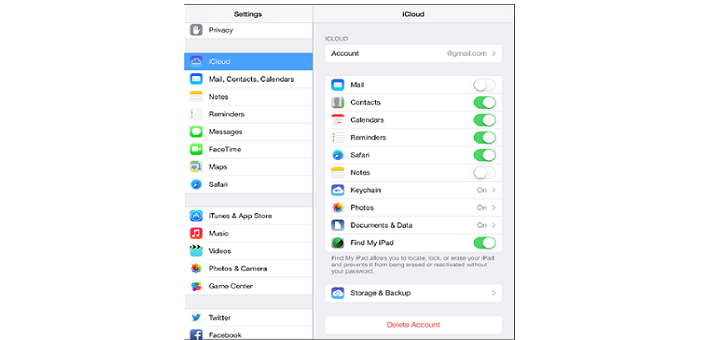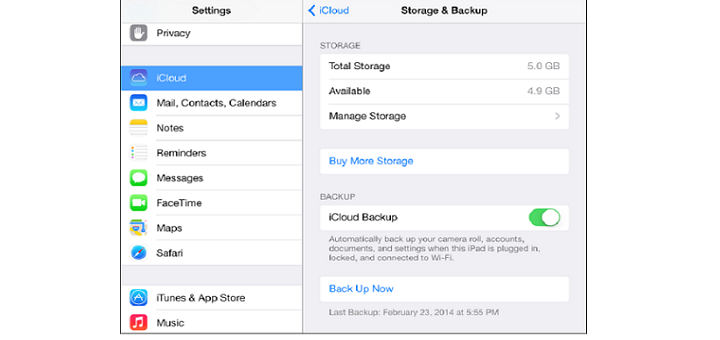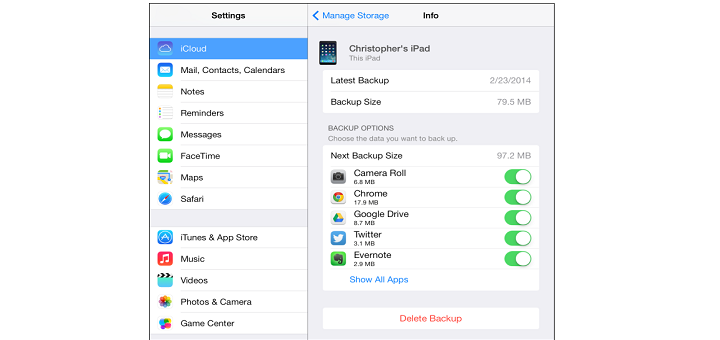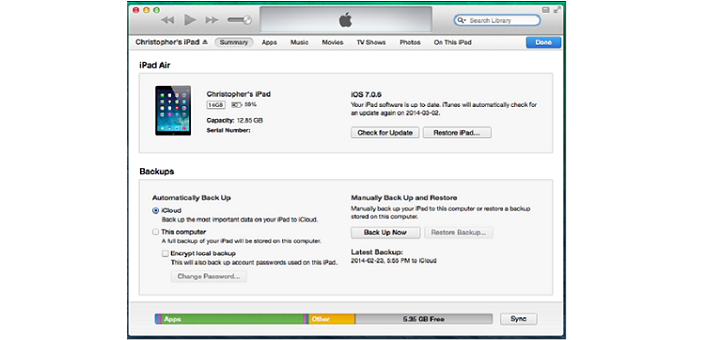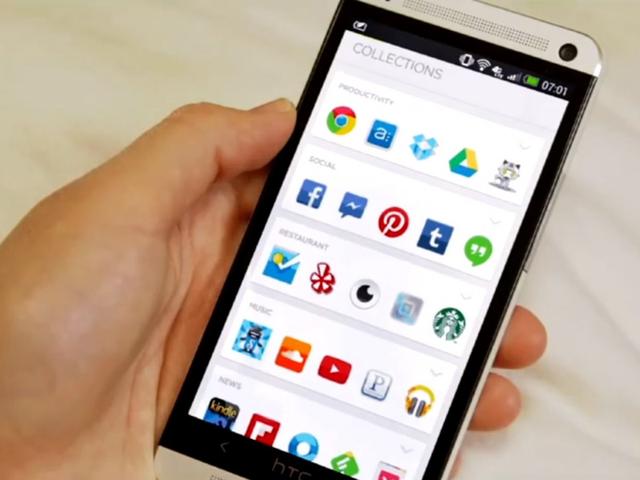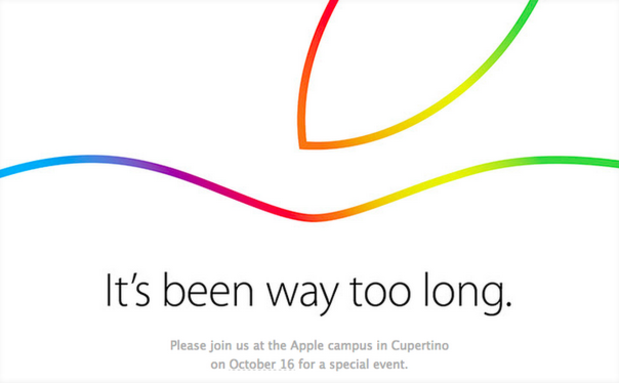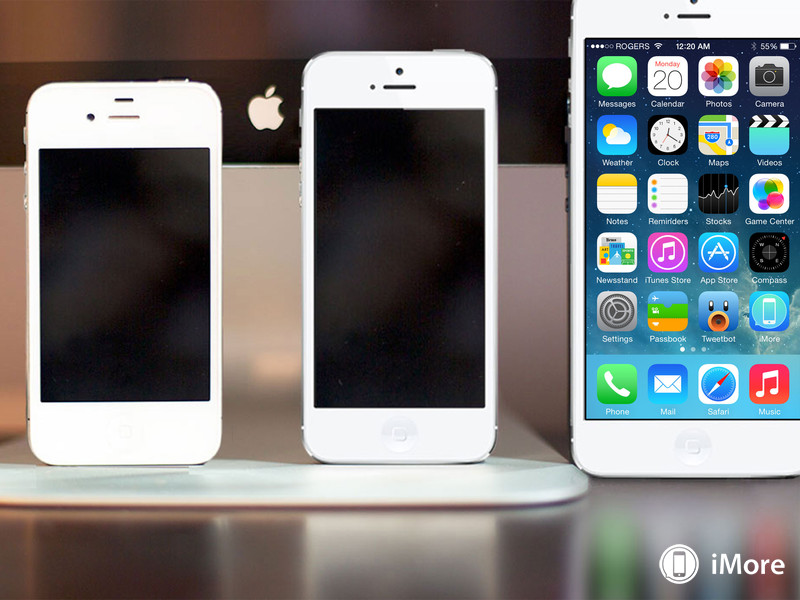iPhone , iPad တို့မှာ ဒေတာတွေကို iCloud မှာ Default အားဖြင့် Backup ပြုလုပ်ပေးပါတယ်။ iTunes ကို အသုံးပြုပြီးလည်း Backup လုပ်နိုင်ပါတယ်။ iCloud မှာ 5GB Storage ပဲ အခမဲ့ အသုံးပြုနိုင်ပါတယ်။ အဲဒီအတွက် iCloud Backups တွေကို စီမံခန့်ခွဲဖို့လိုအပ်ပါတယ်။
Apps တော်တော်များများဟာ ဒေတာတွေကို သက်ဆိုင်ရာ ၀န်ဆောင်မှုမှာ Backup ပြုလုပ်ကြပါတယ်။ ဥပမာအားဖြင့် Gmail အသုံးပြုရင် အီးမေးတွေအားလုံး ကို Google Server တွေမှာ Google Account နဲ့ သိမ်းပေးထားကြပါတယ်။
iCloud Backup
iCloud Backup ကို အသုံးပြုဖို့ အီးမေးနဲ့ချိတ်ဆက်ရပါမယ်။ Device ဟာ Lock ဖြစ်နေတဲ့အချိန် ၊ WiFi မိနေတဲ့အချိန်မှာ Backup လုပ်ပေးမှာဖြစ်ပါတယ်။ iCloud ကို အီးမေး နဲ့ ချိတ်ဆက်ဖို့အတွက် Settings>iCloud ကိုသွားပါ။ အဲဒီမှာ သင့်အီးမေး နဲ့ ချိတ်ဆက်နိုင်ပါတယ်။
တစ်ခု မှတ်ထားရမှာက iCloud က ဓာတ်ပုံနဲ့ ဗီဒီယို တွေကို သိမ်းပေးခြင်းမရှိပါဘူး။
Backup လုပ်မယ့် သတင်းအချက်အလက်တွေကို သိဖို့အတွက် အောက်ဘက်မှာရှိတဲ့ Storage and Backup ကိုတစ်ချက်နှိပ်ပါ။ အဲဒီမှာ ရရှိတဲ့ Storage နဲ့ ကျန်ရှိတဲ့ Storage တို့ကို တွေ့နိုင်ပါတယ်။ iCloud Backup ကို အပိတ်၊အဖွင့် ပြုလုပ်ဖို့ ခလုတ် ကိုတွေ့မြင်နိုင်ပါတယ်။
Backup လုပ်တာတွေကို စီမံခန့်ခွဲဖို့ Manage Storage ကို နှိပ်ပါ။ သင့်မှာ Device များစွာရှိရင် အဲဒီ Device တွေအားလုံး ကိုတွေ့မြင်နိုင်ပြီး iCloud မှာ နေရာဘယ်လောက်ယူထားလဲဆိုတာ သိနိုင်ပါတယ်။ Device တစ်ခုကို တစ်ချက်နှိပ်ရင် အသေးစိတ်သတင်းအချက်အလက်တွေ ကို တွေ့မြင်နိုင်ပါတယ်။ Apps တွေက နေရာဘယ်လောက်ယူထားလဲဆိုတာ သီးခြားမြင်တွေ့နိုင်ပါတယ်။ Backup မလုပ်ချင်တဲ့ Apps တွေကို ပိတ်နိုင်ပါတယ်။ Backup လုပ်ထားတာအားလုံးကို ဖျက်ပစ်ချင်ရင် Delete Backup ကို နှိပ်ရမှာဖြစ်ပါတယ်။
iTunes Backup
iPhone, iPod Touch ,iPad တို့ကို ကွန်ပြူတာ နဲ့ ချိတ်ဆက်ပြီး iTunes မှာ Backup လုပ်နိုင်ပါတယ်။ iTunes မှာ Device ကို ရွေးချယ်လိုက်တာနဲ့ Backup Section ကိုတွေ့နိုင်ပါတယ်။ အဲဒီမှာ ဘယ်လို Backup လုပ်မလဲဆိုတာ စီမံခန့်ခွဲနိုင်ပါတယ်။
iTunes ကနေ Backup လုပ်တဲ့အခါမှာ Password နဲ့ Encrypt လုပ်ထားလို့ရပါတယ်။ iTunes ကနေ Backup လုပ်တာ iCloud နဲ့ မတူပါဘူး။ iTunes ကနေ Backup လုပ်တဲ့အခါမှာ ဒေတာတွေအပါအ၀င် System တစ်ခုလုံး ကို Backup လုပ်တာဖြစ်ပါတယ်။ iCloud ကနေ Backup လုပ်တာက အရေးကြီးတဲ့ ဒေတာတွေကိုပဲ သိမ်းပေးတာဖြစ်ပါတယ်။ ဥပမာအားဖြင့် iCloud က ဓာတ်ပုံ နဲ့ ဗီဒီယို တွေကို သိမ်းပေးခြင်းမရှိပါဘူး။ ဒါ့အပြင် iTunes နဲ့ Backup လုပ်ခြင်းက Storage အတွက် စိတ်ပူစရာမလိုပါဘူး။
သာမာန်အားဖြင့် iCloud နဲ့ သိမ်းဆည်းတာဟာလုံလောက်ပေမယ့် ပြီးပြည့်စုံတဲ့ Backup ပြုလုပ်ဖို့အတွက် iTunes ကို အသုံးပြုရမှာ ဖြစ်ပါတယ်။ သိမ်းထားတာ ကို Restore လုပ်ဖို့အတွက် Device ကို ကွန်ပြူတာ နဲ့ ချိတ်ဆက်ပြီး Restore Backup ခလုတ်ကိုနှိပ်ရမှာဖြစ်ပါတယ်။
အွန်လိုင်း၀န်ဆောင်မှုများနဲ့ Sync လုပ်တဲ့ Apps များ
Apps တော်တော်များများ ဟာ သက်ဆိုင်ရာ အွန်လိုင်း ၀န်ဆောင်မှုများမှာ Backup တွေရှိကြတဲ့အတွက် သီးခြား Backup လုပ်စရာမလိုပါဘူး။ ဥပမာအားဖြင့် Evernote မှာ မှတ်စုတစ်ခုပြုလုပ်တဲ့အခါမှာ အဲဒီမှတ်စု ကို အွန်လိုင်းက Evernote Account မှာ သိမ်းပေးထားပါတယ်။ အဲဒီအတွက် အခြား Device တွေကနေ အဲဒီမှတ်စု ကို အသုံးပြုနိုင်ပါတယ်။ Evernote ကို iTunes, iCloud မှာ Backup လုပ်စရာမလိုပါဘူး။ Device အသစ်တစ်ခုက Evernote App မှာ တူညီတဲ့ အကောင့်နဲ့ ၀င်လိုက်တာနဲ့ မှတ်စုအားလုံး ကို မြင်တွေ့နိုင်ပါတယ်။
iPhone, iPad တို့ကို သာမာန်သာ အသုံးပြုသူဆိုရင် iCloud ကို အသုံးပြုသင့်ပါတယ်။ iTunes အသုံးပြုစရာမလိုပါဘူး။ iCloud မှာ Storage နည်းလာပြီဆိုရင် မလိုအပ်တဲ့ Apps တွေကို Backup လုပ်ခြင်းမှ ပိတ်ပင်နိုင်ပါတယ်။ ဒါမှမဟုတ် iTunes ကို အသုံးပြုနိုင်ပါတယ်။